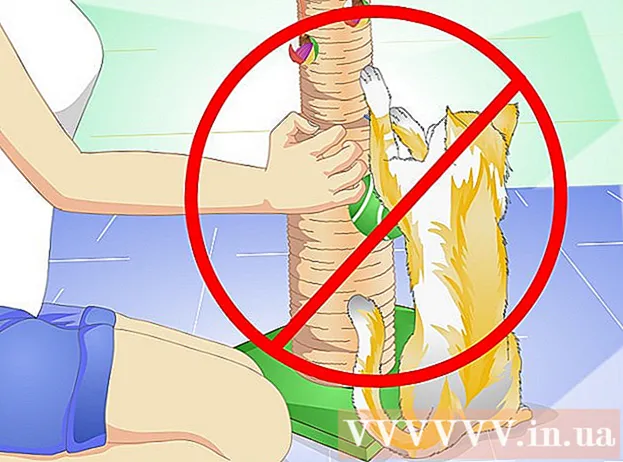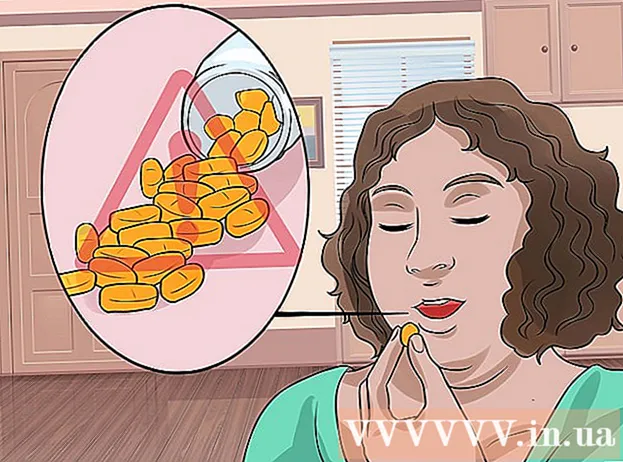Автор:
Morris Wright
Дата Створення:
28 Квітень 2021
Дата Оновлення:
1 Липня 2024

Зміст
- Крок
- Спосіб 1 з 3: Використання кнопки управління
- Спосіб 2 з 3: Активуйте клацання двома пальцями
- Метод 3 із 3: Використання зовнішньої миші
- Поради
Відомо, що Стів Джобс ненавидів кнопки, саме тому в продуктах Apple зазвичай не так багато. Якщо ви нещодавно почали користуватися Mac, можливо, вам цікаво, як клацнути правою кнопкою миші, коли для цього взагалі немає кнопки. Існує кілька способів скористатися функцією правої клавіші миші на Mac. Прочитайте цю статтю, щоб дізнатися, як це зробити.
Крок
Спосіб 1 з 3: Використання кнопки управління
 Наведіть курсор на те, що потрібно натиснути. Люблю контроль- або ctrlклавішу на клавіатурі. Ви можете знайти це поруч із варіантклавішу в нижньому рядку клавіатури.
Наведіть курсор на те, що потрібно натиснути. Люблю контроль- або ctrlклавішу на клавіатурі. Ви можете знайти це поруч із варіантклавішу в нижньому рядку клавіатури.  Клацніть на об'єкт. Якщо ви контроль утримуючи при натисканні, відкриється додаткове меню.
Клацніть на об'єкт. Якщо ви контроль утримуючи при натисканні, відкриється додаткове меню.
Спосіб 2 з 3: Активуйте клацання двома пальцями
 Клацніть на меню Apple. Виберіть Системні налаштування та відкрийте трекпад.
Клацніть на меню Apple. Виберіть Системні налаштування та відкрийте трекпад.  Активуйте вторинний клацання двома пальцями. У розділі "Наведіть і клацніть" поставте прапорець біля пункту "Вторинний клік". У спадному меню виберіть "Клацніть або торкніться двома пальцями". Наприклад, тепер ви можете використовувати функціонал правої кнопки миші (вторинний клацання), натискаючи двома пальцями.
Активуйте вторинний клацання двома пальцями. У розділі "Наведіть і клацніть" поставте прапорець біля пункту "Вторинний клік". У спадному меню виберіть "Клацніть або торкніться двома пальцями". Наприклад, тепер ви можете використовувати функціонал правої кнопки миші (вторинний клацання), натискаючи двома пальцями. - Примітка: Текст може залежати від версії OS X.
 Наведіть курсор на те, що потрібно натиснути. Торкніться двома пальцями трекпада, щоб клацнути правою кнопкою миші на об’єкті. Тепер відкриється меню правої кнопки миші.
Наведіть курсор на те, що потрібно натиснути. Торкніться двома пальцями трекпада, щоб клацнути правою кнопкою миші на об’єкті. Тепер відкриється меню правої кнопки миші.
Метод 3 із 3: Використання зовнішньої миші
 Вирішіть, чи хочете ви використовувати зовнішню мишу. Люди, які багато працюють з Excel та подібними програмами, можуть скористатися зовнішньою мишею.
Вирішіть, чи хочете ви використовувати зовнішню мишу. Люди, які багато працюють з Excel та подібними програмами, можуть скористатися зовнішньою мишею.  Візьміть мишку з двома кнопками. Це будь-яка миша, не зроблена Apple. Миша може виглядати не дуже добре з вашим MacBook з точки зору зовнішнього вигляду, але це може бути корисно.
Візьміть мишку з двома кнопками. Це будь-яка миша, не зроблена Apple. Миша може виглядати не дуже добре з вашим MacBook з точки зору зовнішнього вигляду, але це може бути корисно.  Підключіть мишу. Підключіть USB-кабель миші до USB-порту на вашому Macbook або підключіть через Bluetooth, і ви готові до роботи.
Підключіть мишу. Підключіть USB-кабель миші до USB-порту на вашому Macbook або підключіть через Bluetooth, і ви готові до роботи.
Поради
- Якщо ви хочете додатково клацнути групу слів, спершу потрібно їх виділити. Почніть з кінця групи слів. Клацніть і перетягніть поле вибору на початок групи слів. Потім натисніть Вторинний.